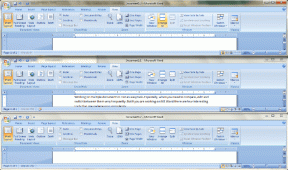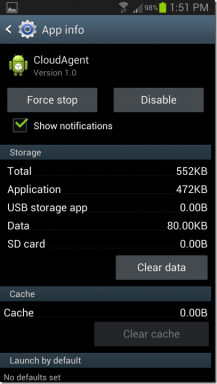Топ 8 начина да коригирате приложението Facebook, което не работи на iPhone
Miscellanea / / November 29, 2021
Няма аргумент, че Facebook е най-популярният уебсайт за социални медии, създаден някога с over 2,85 милиарда активни потребители месечно. И това включва и мобилните потребители. Въпреки това, много Потребителите на iPhone се оплакват за случаите, когато приложението Facebook не успява да зареди емисия или се срива внезапно.

Ако вие сами сте се сблъсквали с подобен проблем, вие сте попаднали на правилното място. Ще споделим някои методи за отстраняване на неизправности, които можете да опитате да отстраните проблеми с приложението Facebook на вашия iPhone. Така че, нека да се заемем с него.
Също и на Guiding Tech
1. Проверете интернет връзката
Тъй като приложението Facebook изисква активна интернет връзка, за да работи, можете да започнете, като проверите интернет връзката на телефона си. За да направите това, отворете Safari на вашия iPhone и вижте дали уебсайтовете се зареждат добре.
Ако интернетът е наред и сте на мобилни данни, можете да се уверите, че приложението Facebook може да използва тези данни. За да направите това, отворете приложението Настройки и отидете на Мобилни данни. Включете плъзгача до приложението Facebook, ако все още не е.


2. Проверете дали Facebook не работи
Ако миналите събития са доказали нещо е, че не е необичайно дори за подобни Facebook да има прекъсвания. Да, може да се окаже, че Facebook не работи на iPhone е проблем от страна на Facebook, а не обратното.
За щастие, уебсайтове като Downdetector са създадени, за да следят такива прекъсвания на услугите за много големи доставчици, включително Facebook. Можете да посетите уебсайта на Downdetector, за да сте сигурни в това.
Посетете Downdetector

3. Изчистете кеша на браузъра на Facebook
Подобно на Safari и Chrome, знаехте ли, че уебсайтовете, които отваряте в браузъра на Facebook, също събират кеш данни? Да, тези връзки, посещавани в мобилния браузър на Facebook, също натрупват данни за кеш и бисквитки.
Тези данни може да пречат на приложението Facebook да работи правилно на вашия iPhone. По този начин можете да опитате да изчистите този кеш, като следвате стъпките по-долу.
Етап 1: Стартирайте приложението Facebook и докоснете трите хоризонтални линии в долния десен ъгъл. Разгънете Настройки и поверителност и отидете на Настройки.

Стъпка 2: Превъртете надолу до секцията Разрешения и изберете Браузър.
И накрая, докоснете бутона Изчистване до „Вашите данни за сърфиране“, за да изтриете данните от кеша, събрани от браузъра.


След като бъде изчистено, рестартирайте приложението Facebook, за да видите дали работи добре сега.
4. Рестартирайте iPhone
Едно от приложението или процесите, изпълнявани на вашия iPhone, може да създава проблеми с приложението Facebook. По този начин можете да опитате да рестартирате вашия iPhone, за да затворите всички тях, и да опитате да отворите приложението Facebook, за да видите дали работи сега.
5. Преинсталирайте приложението Facebook
Ако горните решения не успеят да разрешат проблема с Facebook на iPhone, можете да опитате преинсталиране на приложението Facebook. Това ще изтрие свързаните данни с приложението и ще актуализира приложението в процеса.
Изтеглете Facebook
Също и на Guiding Tech
6. Актуализирайте iOS
След това можете да опитате актуализиране на вашия iPhone до най-новата налична версия на iOS. Проблемът може да е ограничен до конкретната версия на iOS, на която сте, и актуализирането до по-нова може да го поправи.
За да актуализирате своя iPhone, стартирайте приложението Настройки и отидете до Общи. Сега докоснете опцията Софтуерни актуализации, за да потърсите нови актуализации.


7. Нулирайте вашия iPhone
Ако проблемите, с които се сблъсквате, не са ограничени до приложението Facebook, тогава трябва да помислите нулиране на вашия iPhone. Това ще възстанови неща като пароли за Wi-Fi и предпочитания за настройки до техните стойности по подразбиране. Ето как да го направите.
Етап 1: Стартирайте приложението Настройки на вашия iPhone и отидете до Общи настройки.
Стъпка 2: Докоснете опцията Нулиране, последвано от Нулиране на всички настройки. Въведете паролата си, за да потвърдите и да започнете процеса.


8. Опитайте Facebook Lite
Ако проблемът продължава, можете да опитате да преминете към по-лека версия на приложението Facebook, наречена Facebook Lite, особено ако използвате стар iPhone или такъв с много малко свободно място за съхранение. Както подсказва името му, Приложение Facebook Lite е по-малко взискателен по отношение на използването на паметта и предлага почти всички необходими функции.
Facebook Lite
Също и на Guiding Tech
Обратно към социализацията
Като се има предвид колко време прекарваме в сайтове за социални медии като Facebook, всеки престой с приложението ни кара да се тревожим. Но след като преминете през горните решения, това трябва да разреши проблемите с Facebook завинаги. Уведомете ни кой метод е свършил работа за вас в коментарите по-долу.